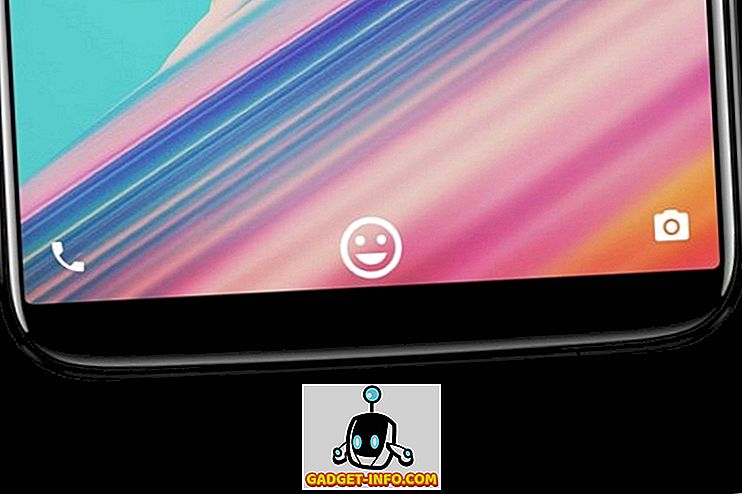어린이들 사이에서 스마트 폰과 태블릿의 사용이 증가하고 있으며 특히 아이들은 iPad를 좋아합니다. 그러나 부모로서 자녀가 인터넷에있을 때 자녀를 안전하게 유지하고 iPad에서 액세스하지 않아야하는 콘텐츠에 액세스하지 못하도록 보호자 제어 기능을 사용하고자 할 것입니다. 자녀의 탐색 활동을 제한하거나 앱 설치를 차단하고 싶을 수도 있습니다. 고맙게도 iOS에는 멋진 자녀 보호 기능이 내장되어 있으므로 iPad가있는 경우 iPad 용 내장 iOS 자녀 보호 기능이 "제한 사항"의 형태로 제공되는 방법을 알려드립니다.이 기사에서는 iPad에서 자녀 보호 기능을 설정하는 방법 :
자녀를위한 iPad를 구입해야합니까?
부모로서 iPad를 얻는 것은 선택과 예산의 문제입니다. 만약 당신이 하나의 iPad를 소유하고 있다면, 귀하의 자녀가 책을 읽고, 게임을하고, 숙제를하고, 인터넷을 검색하고, 소셜 미디어에서 친구와 만나기 위해 동일한 iPad를 사용하고있을 가능성이 있습니다. 이 경우 iPad를 사용할 때마다 iPad의 제한 사항을 설정하거나 해제해야합니다.
이것은 지루합니다. 그러나 오래된 모델을 리퍼 비시 한 모델로 만들면 제한을 한 번 설정하고 완료 할 수 있습니다. 아마 시장에 나와있는 값싼 Android 태블릿이 여러 개 있지만 iOS와 비교할 때 제 3 자 앱을 사용하지 않는 한 그 중 누구도 기본적으로 우수한 환경을 제공하지 못합니다.
iPad에서 자녀 보호 설정하기
자녀 보호 기능을 설정하는 데는 몇 분 밖에 걸리지 않으며 자녀의 인터넷 경험을 안전하고 생산적이며 재미있게 유지하기위한 노력을 지원합니다. 자녀에게 제공하기 전에 iPad를 특정 앱에 고정하거나 포괄적 인 자녀 보호 기능을 사용하여 전체 기기를 잠글 수 있습니다.
안내 된 액세스 모드 설정
Guided Access를 사용하면 장치를 단일 응용 프로그램에 고정시킬 수 있습니다. 안내 액세스를 사용하면 특정 앱을 하나만 사용하도록 자녀를 제한하여 다른 앱이나 홈 화면으로 전환하지 못하도록합니다. 그것은 당신이 화면의 특정 영역을 해제 할 수 있습니다. 예를 들어 실수로 제스처 또는 인앱 구매를 방지하기 위해 메뉴 항목을 고정 할 수 있습니다. 또한 하드웨어 단추를 사용하지 않도록 설정할 수 있습니다. 예를 들어 음량을 변경하지 못하도록 볼륨 버튼을 비활성화 할 수 있습니다.
유도 액세스를 설정하려면 '설정' 앱을 열고 '일반> 접근성> 안내 액세스'로 이동하십시오 . 안내 액세스 스위치를 전환하고 "패스 코드 설정" 을 눌러 네 자리 패스 코드를 설정하십시오.
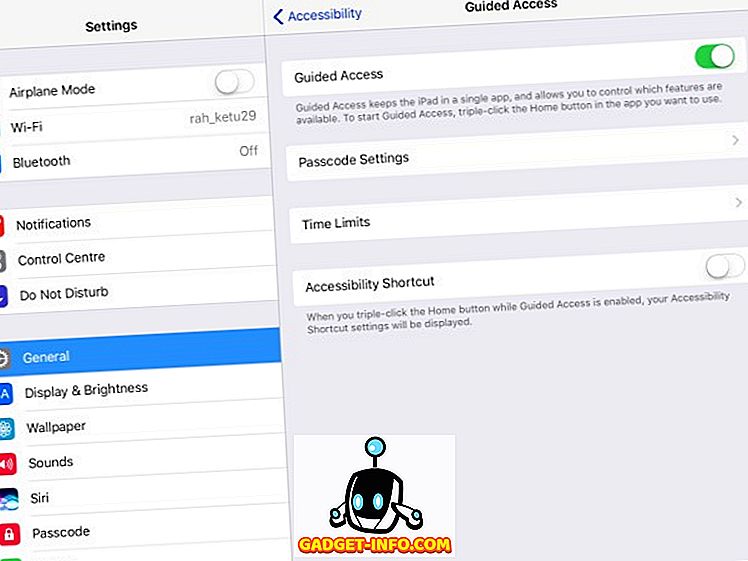
유도 액세스를 사용하려면 기기를 잠그고 자하는 앱을 엽니 다 . 그런 다음 홈 버튼을 세 번 클릭 하고 접근 기능 단축키 팝업에서 "안내 액세스"를 선택하십시오.
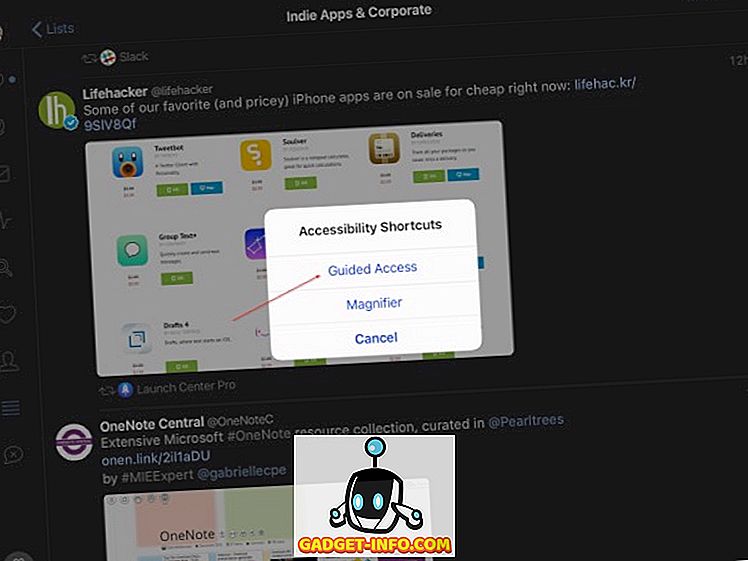
다음 단계에서 Guided Access 세션의 설정을 조정하십시오. '터치' 스위치를 토글하여 좋아하는 프로그램을 볼 수있게합니다. 시간 제한 아래의 "옵션" 을 눌러 세션 기간을 설정하십시오. 하드웨어 단추 아래의 "옵션"을 눌러 키보드, 볼륨 단추, 잠자기 / 깨우기 단추 및 동작을 비활성화하십시오. "시작" 을 눌러 안내 액세스 세션을 시작하십시오.
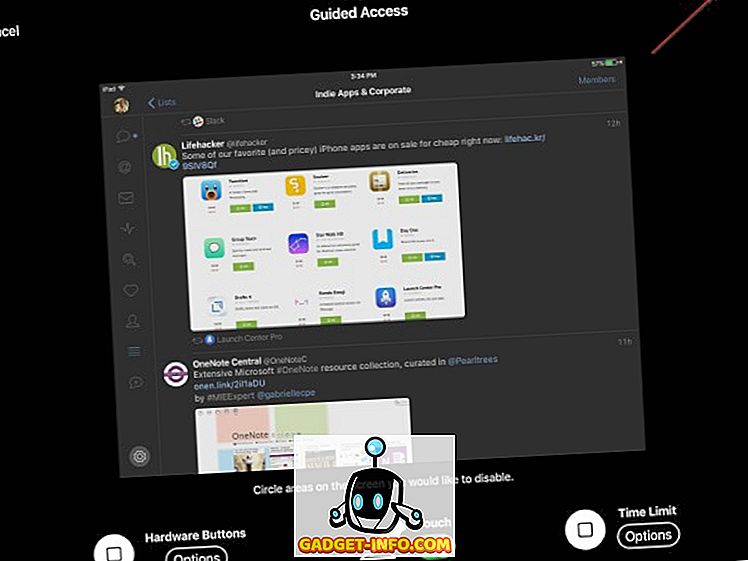
안내 액세스 세션 중에는 비활성화하려는 화면 영역을 누를 수도 있습니다. 많은 게임에는 인앱 구매를위한 메뉴 항목이 있으며 동전이나 파워 업과 같은 관련 항목이 있습니다. 해당 메뉴를 고정하여 터치를 비활성화 할 수 있습니다.
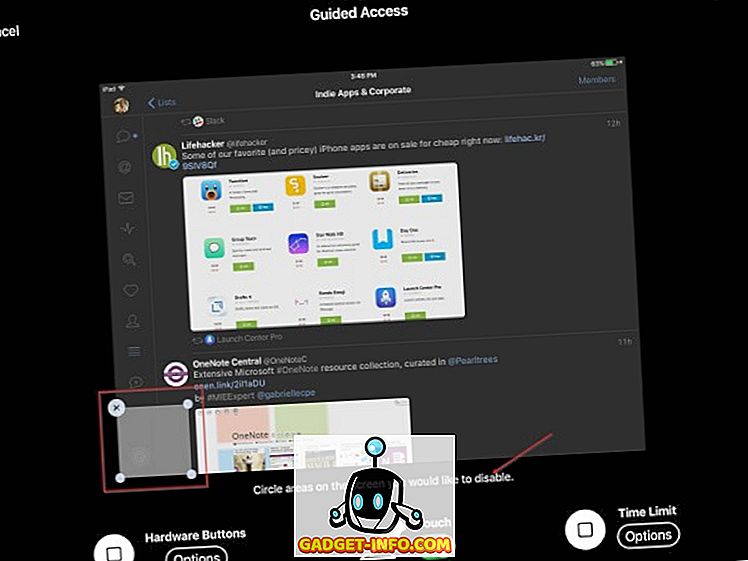
세션을 끝내려면 홈 단추를 세 번 클릭하고 이전에 설정 한 암호를 입력하십시오. 또는 TouchID를 사용하여 세션을 종료 할 수 있습니다. '설정'앱을 실행하고 '일반> 접근성> 안내 된 액세스> 비밀번호 설정'으로 이동하여 터치 ID를 사용 설정합니다. 자녀가 앱을 종료하려고하면 화면 상단에 '안내 된 액세스가 사용 설정되었습니다.'라는 메시지가 표시됩니다. 안내 액세스 모드를 종료하려면 앞에서 입력 한 암호를 입력해야합니다.
제한 설정
iOS의 제한 사항으로 포괄적 인 자녀 보호 기능을 사용하여 전체 기기를 잠글 수 있습니다. 제어 할 설정 범위가 있습니다. 자녀가 패스 코드를 제공하지 않는 한 자녀는 "제한"을 해제 할 수 없습니다. 다양한 범주에 대해 설정 한 설정을 잊은 경우 설정을 다시 방문하고 주기적으로 모니터링하십시오.
제한을 설정하려면 '설정 '앱을 열고 '일반> 제한'으로 이동하십시오 . 제한 암호를 만듭니다. 설정을 변경하거나 제한을 끄려면 암호가 필요합니다. 일단 Restrictions를 켜면 데이터 블록을 다양한 카테고리로 분류 할 수 있습니다.
참고 : iPad 잠금을 해제 할 때 사용한 암호와 동일한 암호로 설정하지 마십시오. 그렇게함으로써 귀하의 자녀는 제한 사항을 변경할 수 있고 귀하가 알지 못하는 사이에 제한을 해제 할 수 있습니다.
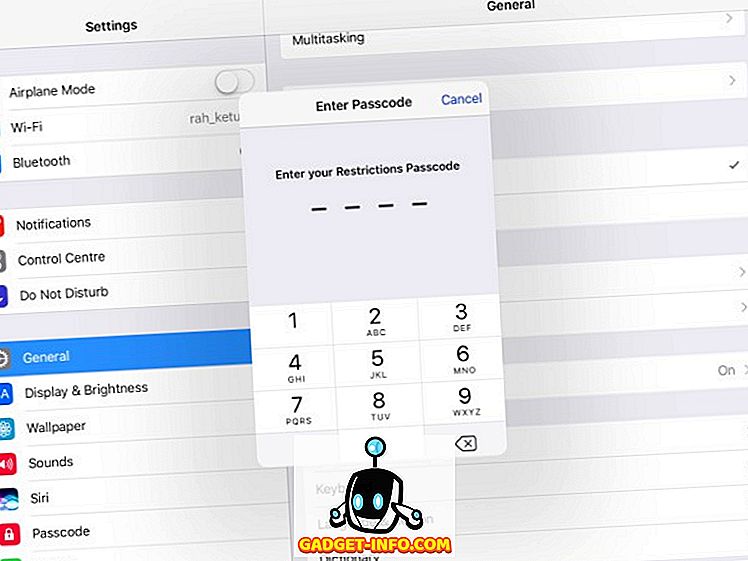
앱, 기능 및 서비스 차단
이 섹션에서는 Safari, Camera, Siri & Dictation, FaceTime 및 AirDrop과 같은 특정 앱 및 기능을 차단할 수 있습니다. 개별 앱의 스위치를 토글하여 차단합니다. 그렇게하면 홈 화면에 해당 아이콘이 표시되지 않으며 Spotlight 검색 중에 해당 아이콘을 찾을 수 없습니다. 메시지 앱이 나열되어 있지는 않지만 메시지 앱도 차단할 수 있습니다.
" 설정> 메시지 "로 이동하여 " iMessage"를 비활성화하십시오 . 다음 단계에서 ' 변경 허용'섹션에서 '계정'을 탭한 다음 ' 변경 허용 안함'을 탭합니다. 이렇게하면 자녀가 메시지 앱을 사용할 수 없습니다.
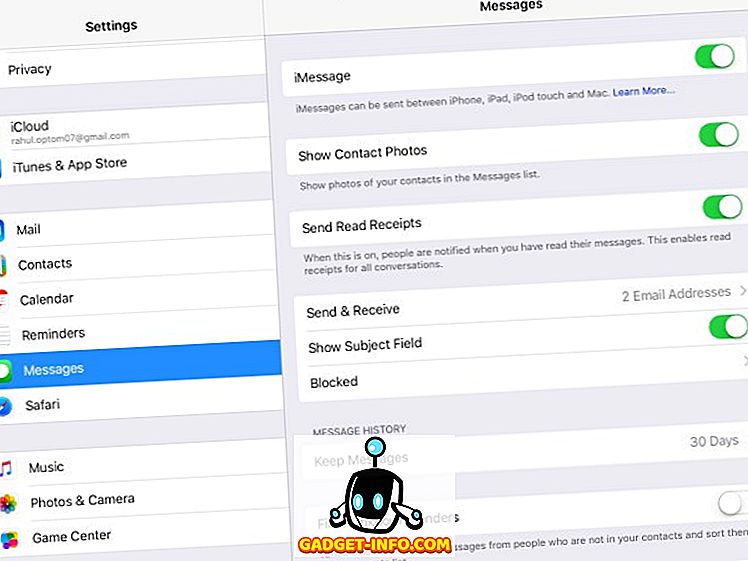
두 번째 옵션 목록은 자녀가 앱을 구입, 다운로드, 설치하는 것을 방해합니다. 인앱 구매 만 방지하려면 '인앱 구매'를 사용 중지하십시오 . 구입을 완전히 비활성화하려면 "iTunes Store", "iBooks Store"및 "Apps 설치"를 끄십시오. 또한 iTunes 계정에서 지불 방법을 제거하여 구입을 막을 수 있습니다.
참고 : 새로운 앱을 설치하지 못하도록 차단 한 경우에도 앱에서 앱, 새로운 자료 (게임 레벨, 책 장, 동전 및 파워 업과 같은 가상 크레딧)를 구매하고 설치할 수 있습니다. 현재이 허점은 여전히 남아 있습니다.
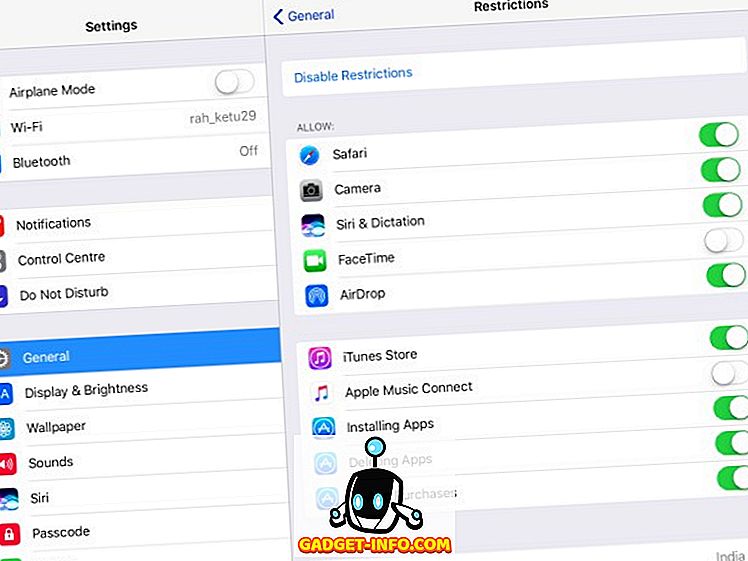
콘텐츠 등급에 대한 필터 설정
이 섹션에서는 등급을 기반으로 다양한 유형의 콘텐츠에 대한 필터를 설정하는 방법을 설명합니다. 모든 국가에는 영화, TV 프로그램, 게임, 노래 가사 등을위한 자체 등급 시스템이 있습니다. "등급" 컨트롤을 사용하여 어느 국가의 등급 시스템을 사용할지 iPad에 알리십시오. 끝나면 자녀가 읽고, 보고, 들을 수있는 것을 제어 할 수 있습니다.
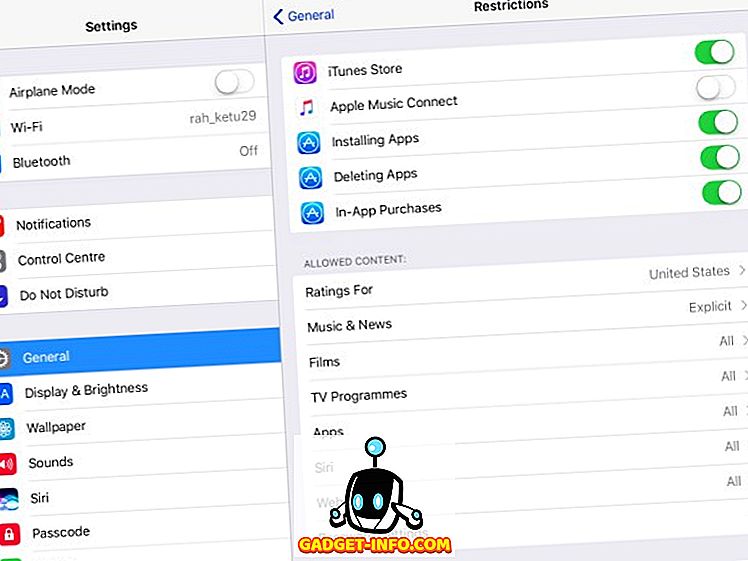
뉴스, 음악, Podcast 및 iTunes U의 경우, "명백한"기능 을 끄면 iPad에서 장난 꾸러기가 포함 된 노래를 재생하지 못하게 할 수 있습니다. 영화의 경우 허용하려는 가장 높은 등급을 선택하십시오 . 등급 하나를 지정하면 아래의 모든 등급이 자동으로 선택됩니다. PG-13을 누릅니다. PG-13보다 높은 등급의 영화는 iPad에서 재생되지 않으며 구매할 수 없습니다.
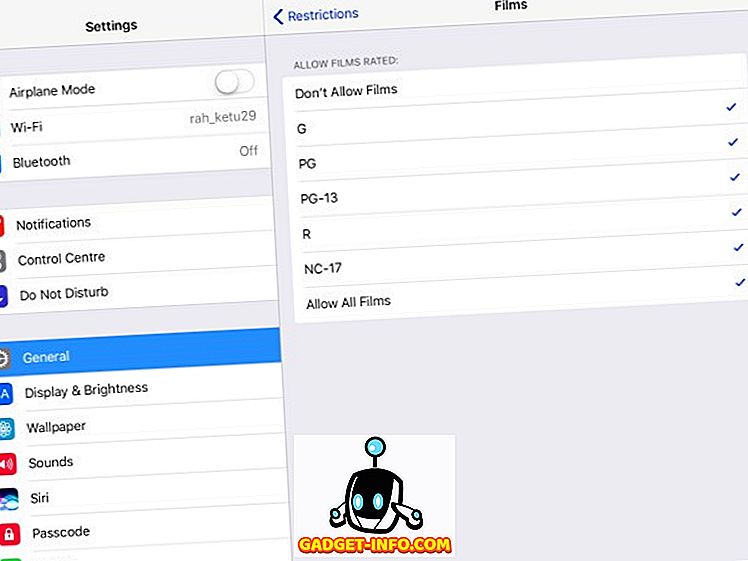
iTunes Store의 앱에도 콘텐츠 등급이 있습니다. 연령대는 4 세 이상에서 17 세까지 입니다. 영화와 마찬가지로 허용하려는 가장 높은 등급을 선택하십시오. 등급을 하나 지정하면 아래의 모든 등급이 자동으로 선택됩니다. 9+를 탭합니다. 9 이상 등급이 지정된 앱은 설치하거나 구입할 수 없으며 홈 화면과 스포트라이트에 표시되지 않습니다. 이는 데이터 손실에 대한 걱정없이 임시 제한을 설정하려는 경우에 유용합니다.

명시 적 언어 및 웹 검색 콘텐츠 를 차단할 수있는 "Siri"설정이 표시 됩니다 . '웹 사이트'설정을 사용하면 성인 을 제한하거나 특정 웹 사이트 만 허용 할 수 있습니다. "비밀번호 설정"을 사용하면 iTunes 및 App Store에서 컨텐츠를 구매할 때 사용할 비밀번호를 설정할 수 있습니다. 두 가지 옵션이 있습니다 - 구입을 완전히 제한하려면 "항상 필요함"을 선택하십시오. 귀하의 자녀는 귀하의 허락 없이는 아무것도 구입할 수 없습니다. '15 분 후 요구'를 선택하면 허용 한 것으로 간주되어 구매할 때 15 분이 소요됩니다.
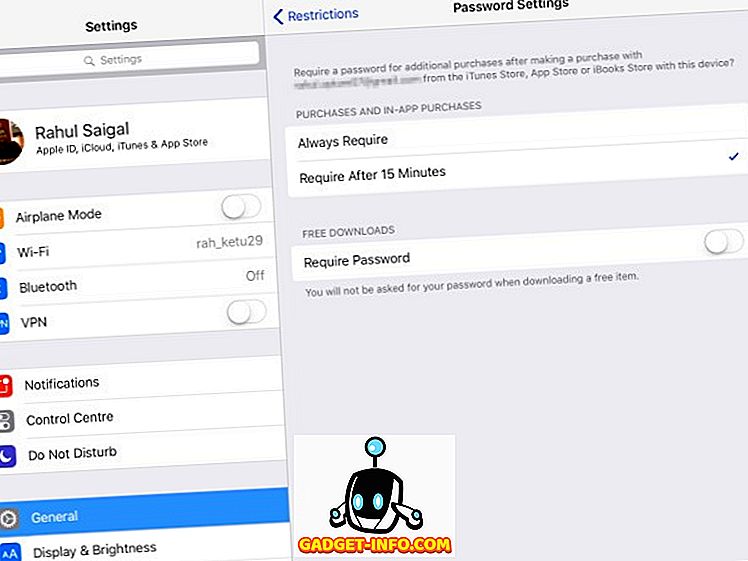
개인 정보 보호
'개인 정보'섹션에서는 위치 서비스, 연락처, 캘린더, 미리 알림, 사진, 블루투스 공유, 마이크, 트위터, 페이스 북 등을 허용하거나 제한 할 수 있습니다. 각 설정에서 "변경 허용"또는 "변경 허용 안 함" 중 하나를 선택하십시오.
특정 앱에 대해 위치 서비스를 허용하거나 차단할 수 있지만 '시스템 서비스'는 그대로 두십시오. 자녀의 iPad에 저장된 사진에는 중요한 정보가 들어있을 수 있습니다. 새로운 앱이 '사진'을 사용하지 못하게 할 수 있습니다. 같은 방식으로 타사 앱이 Twitter 또는 Facebook 계정에 액세스하는 것을 차단할 수 있습니다.
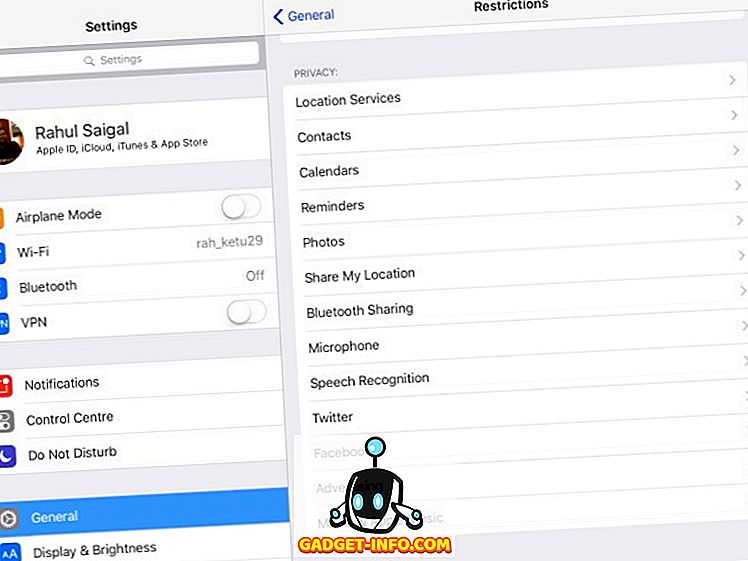
변경 및 게임 센터 허용
이 섹션에서는 자녀가 계정, 백그라운드 새로 고침, 음량 제한 및 TV 제공 업체를 변경하도록 허용하거나 차단할 수 있습니다. 변경을 허용 하지 않으면 자녀 가 Mail, 연락처 및 캘린더에서 계정을 추가, 제거 또는 수정할 수 없습니다 . 또한 볼륨 변경을 막아서 볼륨이 변경되지 않도록 차단할 수 있습니다.
마지막으로, 자녀가 멀티 플레이어 게임에 등록 할 수 있는지 여부와 게임 센터에서 친구를 추가 할 수 있는지 여부를 선택할 수 있습니다.
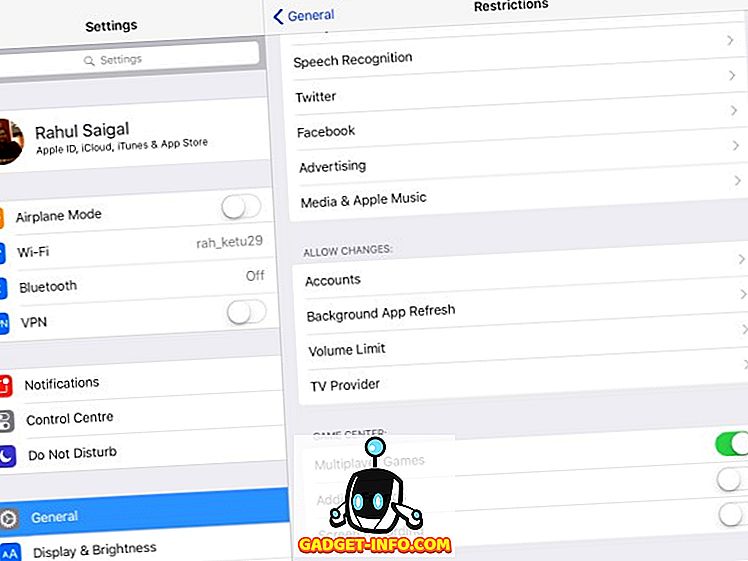
자녀 보호 앱 선택 기준
자녀 보호 앱을 선택할 때 다음 사항을 고려해야합니다.
- 기기의 모든 앱을 검토하고 앱 사용을 차단하거나 제한 할 수 있어야합니다.
- 제공하는 필터링 도구와 온라인에서 부적절한 콘텐츠를 제한하는 방법
- 메시지 앱을 차단하거나 자녀가 새 연락처를 추가하거나 자녀의 텍스트 내용을 모니터링 할 때 알려줍니다.
- 자녀가있는 곳을 알기 위해 위치 기록을 보관하고 비상시에 자녀를 더 중요하게 위치시켜야합니다.
- 모든 장치를 관리하기위한 웹 기반 패널과 모든 중요한 활동에 대한 주간 보고서.
- 연간 구독 비용 및 모니터링 할 수있는 장치 수에 대한 제한
- PC 또는 Mac 및 Android 장치를 모니터링하는 기능이 추가 된 장점입니다.
- 자녀 보호 기능을 제공하지만 스텔스 모드에서 실행되는 앱은 사용하지 마세요. 예 : WebWatcher 및 mSpy. 귀하의 국가에서 불법 일 수 있습니다.
iPad 용 타사 자녀 보호 애플 리케이션
Android 및 iOS 자녀 보호 기능에는 장단점이 있습니다. 기본적으로 iOS 제한은보다 세부적인 옵션을 제공합니다. 샌드 박스 요구 사항 및 앱 생태계에 대한 엄격한 제어로 인해 타사 앱은 광범위한 기능을 제공하지 않습니다. Android의 경우는 그 반대이지만 앱의 품질은 보장 할 수 없습니다. 그런 말로하면, 여기에 아이 패드를위한 최고의 어버이 컨트롤 애플 리케이션입니다 :
1. 노턴 패밀리 프리미어
노턴 패밀리 프리미어 (Norton Family Premier) 는 부모가 iPad의 시청 등급 제어 앱에서 기대할 수있는 모든 기능을 제공하므로 여러 장치에서 여러 기능을 제어 할 수 있습니다. 처음에는 모니터링하려는 각 자녀에 대한 프로필을 만들어야합니다. 기본 주택 규칙은 각 자녀의 연령에 따라 적용됩니다. 자녀가 인터넷에 액세스하는 데 사용하는 각 장치에 Norton Family를 설치하십시오. Windows, Android 및 iOS 용 버전 은 별도로 제공됩니다.
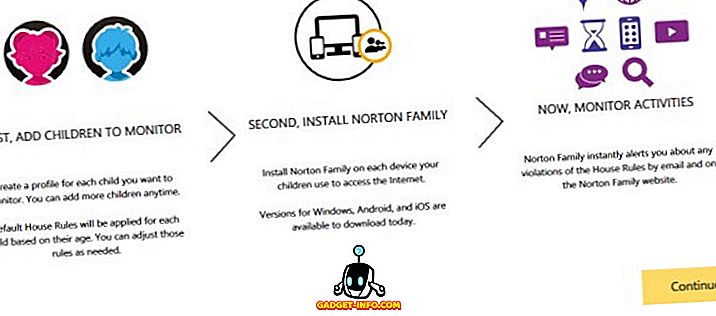
자녀 세부 사항을 추가 하고 자녀가 인터넷 에서 공유하지 못하도록하는 세부 사항을 기입하십시오 . 여기에는 사회 보장 번호, 전화 번호, 이메일 주소 등이 포함됩니다. '저장'을 탭하고 자녀의 기기에 앱을 설치합니다. 계정에 최대 15 명의 자녀를 추가 할 수 있습니다. 각 자녀를 추가 할 때 Norton Family는 연령에 따라 사전 정의 된 집 규칙을 적용합니다.
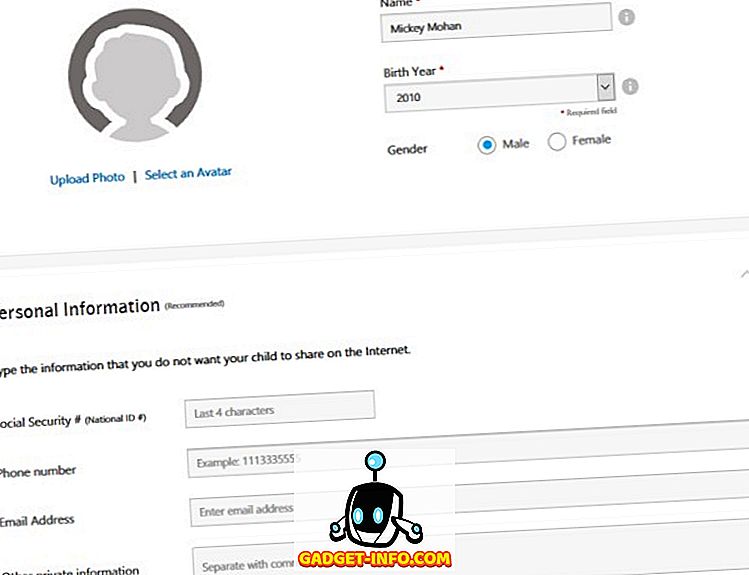
'집 규칙'을 탭하고 자녀의 필요에 따라 기본 설정을 조정하십시오. 이 Norton 지원 문서에서 하우스 규칙에 대한 자세한 내용을 확인할 수 있습니다.
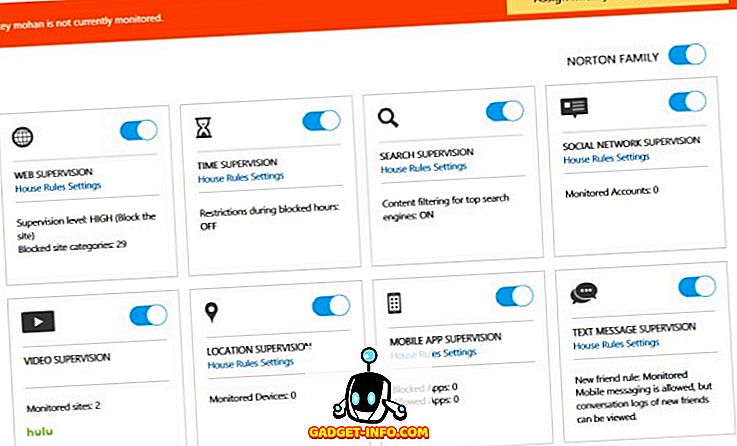
웹 필터 는 의심스러운 웹 사이트에서 아이를 멀리 할 수 있으며 위치 추적 기능으로 자녀의 위치를 알 수 있습니다. 개별 앱을 차단 하고 제한 사항 및 프로필을 쉽게 구성 할 수 있습니다.
자녀의 활동에 대한 주간 및 월간 보고서를 구독 할 수 있습니다. Android 및 Windows 장치가 혼합 된 경우 Norton Family가 좋은 옵션입니다. 통화 및 메시지 모니터링은 제한되어 있으므로 특정 앱에 시간 제한을 설정할 수 없습니다. 구독료는 첫해 49.99 $이고 이후에는 10-20 % 할인됩니다.
설치 : (무료, 인앱 구매 포함)
2. 순 보니
Net Nanny Family Protection Pass는 저렴한 가격으로 가정 내의 모든 장치에 포괄적 인 시청 등급 제어 기능을 제공합니다. 여러 장치를 추가하고 모니터링 할 수 있습니다. 앱은 Windows, Mac, Android 및 iOS 기기에서 사용할 수 있습니다 .
웹 기반 관리 콘솔 을 통해 설정을 구성하고 보호 된 모든 장치에 대한 보고서를 단일 대시 보드에 표시 할 수 있습니다. 노턴 패밀리와 마찬가지로 Net Nanny는 욕설 을 숨기고 부적절한 사이트 를 차단하며 차단하는 대신 사이트 콘텐츠에 대해 자녀에게 경고 할 수있는 옵션을 제공합니다. 앱을 검토하고 차단하는 것도 가능하며 제한된 시간 동안 앱을 일시적으로 차단할 수도 있습니다.
또한 다양한 소셜 미디어 사이트에서 자녀의 소셜 미디어 활동을 관리 할 수 있습니다 . Net Nanny는 보고서를 이메일로 보내지 않지만 자녀가 차단 된 사이트에 액세스하거나 특정 페이지를 덮어 쓸 때 실시간으로 알려줍니다. Net nanny Family Protection Pass는 장치 5 대를 보호하기 위해 연간 59.99 달러, 장치 10 대를 보호하기 위해 연간 89.99 달러의 비용이 부과됩니다.
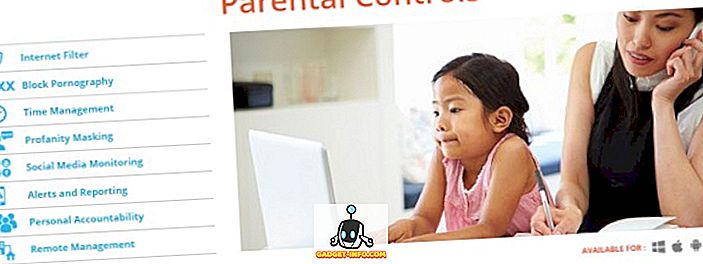
관련 항목 : iPhone 및 iPad에서 사진을 숨기는 방법
iPad에서 자녀 보호 설정
iPad에서 자녀 보호 기능을 설정하는 것은 쉽고 직관적이지만 시간이 걸리는 절차입니다. 앱, 기능, 서비스를 차단하고 필터를 활용하는 방법을 보여 드렸습니다. 우리는 또한 부모 제어 응용 프로그램을 선택하기위한 기본 기준을 논의하고 가장 좋은 것들 중 일부를 강조했습니다. 그러므로 iPad에서 자녀 보호 옵션을 시험해보고 아래 의견란에 귀하의 의견을 알려주십시오.